U盘作为一种便携式存储设备,因其容量大、传输速度快而被广泛使用。U盘的开放性也使其面临数据泄露和隐私风险。进行U盘文件加密显得尤为重要。本文将详细介绍U盘文件加密的步骤及其相关知识,帮助读者更好地保护个人数据。
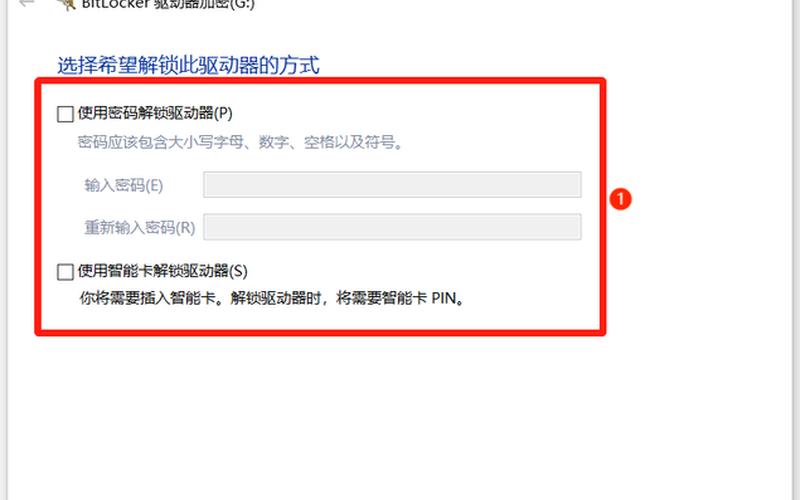
BitLocker驱动器加密
BitLocker是Windows系统自带的一种加密工具,能够有效保护U盘中的数据。将U盘插入电脑后,打开“此电脑”,右键点击U盘图标,选择“启用BitLocker”。接下来,系统会提示用户设置密码以解锁驱动器,同时建议保存恢复密钥,以防忘记密码。选择加密模式后,点击“开始加密”即可。加密完成后,U盘图标上会显示一个黄色的小锁,表示该驱动器已被加密。
在使用BitLocker时,需要注意的是,加密速度相对较慢,一般4GB的数据需要20分钟左右。如果在加密过程中断电或拔插U盘,可能会导致数据损坏。在进行加密前,应确保电脑的稳定性和电源的可靠性。
第三方加密软件
除了系统自带的BitLocker外,还有许多第三方软件可以实现U盘文件加密,例如“U盘超级加密3000”。使用此软件时,首先需下载并安装,然后插入需要加密的U盘。在软件界面中选择相应的U盘,并设置密码。该软件支持全盘闪电加密和金钻加密两种方式。
全盘闪电加密适合需要快速保护整个U盘数据的用户,而金钻加密则允许用户选择特定文件进行加密。金钻加密后,文件将无法直接打开,用户需通过软件输入密码才能访问这些文件。这种灵活性使得用户可以根据需求选择不同的加密方式。
硬件加密U盘
硬件加密U盘是一种内置了专用芯片的存储设备,可以在硬件层面实现数据保护。这类U盘通常在出厂时就已预设了安全功能,用户只需按照说明书设置密码即可。相比软件加密,这种 *** 更为安全,因为它不依赖于操作系统或软件环境。硬件加密U盘操作简便,不需要额外安装任何软件。
硬件加密U盘的价格相对较高,因此适合对数据安全有较高要求的用户,如企业或机构。对于普通用户而言,可以根据实际需求选择合适的解决方案。
创建加密文件夹
对于只想对U盘中特定文件夹进行保护的用户,可以考虑使用文件夹加密工具。这些工具允许用户选定某个文件夹进行单独加密,例如Windows系统自带的EFS(加密文件系统)。通过右键点击文件夹属性,并在高级选项中勾选“加密内容以保护数据”,即可完成文件夹的加密。
在使用此功能时,需要注意的是,并非所有版本的Windows都支持EFS功能。加密后的文件夹只有在相同用户下才能访问,因此在共享计算机时需谨慎使用,以免造成数据无法访问的问题。
相关内容的知识扩展:
加密技术的发展背景与重要性不容忽视。随着互联网技术的发展和信息泄露事件频发,加密技术逐渐成为保护个人隐私和企业机密的重要手段。尤其是在大数据时代,如何安全存储和传输信息成为了一个全球性话题。了解并掌握U盘文件加密的 *** ,对于每位IT专业人员来说都是必不可少的技能。
不同操作系统对U盘的支持和功能各有差异。在Windows系统中,BitLocker是一种常用且便捷的选择,而在Mac OS系统中,则可以使用内置的磁盘工具来实现类似功能。还有一些Linux发行版提供了多种开源工具供用户选择。根据所使用操作系统的不同,用户应选择最适合自己的 *** 进行数据保护。
要强调的是,在进行任何形式的数据加密时,都应重视密码管理的重要性。无论是使用BitLocker还是第三方软件,加密后的数据只有通过正确的密码才能解锁。妥善保管密码和恢复钥匙是确保数据安全的重要环节。为避免因忘记密码而导致的数据无法访问,建议定期备份重要数据,以防止意外情况发生。
通过以上内容,我们可以看到U盘文件加密不仅是保障个人隐私的重要手段,也是现代信息安全的重要组成部分。希望本文能够帮助读者更好地理解和应用这些技术,以提升自身的数据安全意识。







